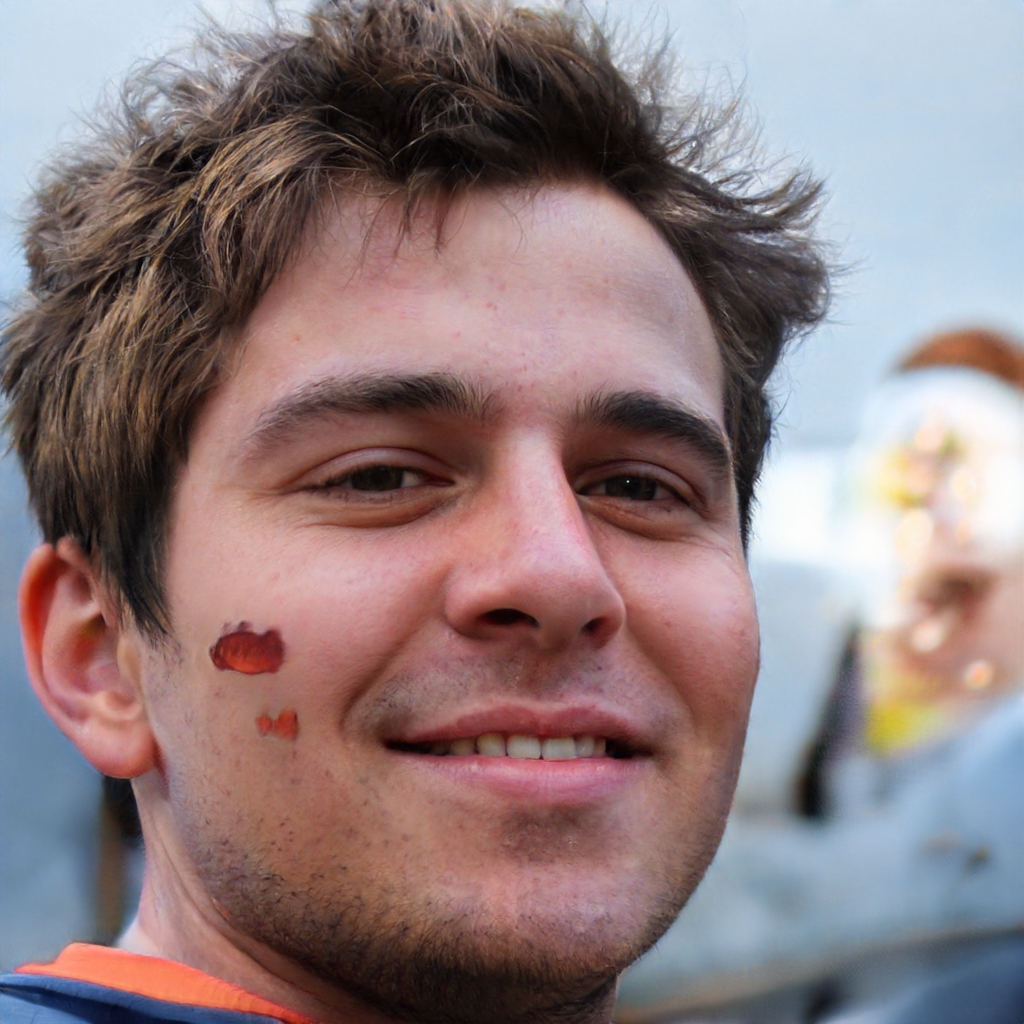Twitch 알림은 공식 Twitch 웹 사이트 및 앱에서 방송 중에 표시되는 특별 알림입니다. 각 경고는 새로운 팔로워 또는 구독자와 같은 특정 상황이 발생할 때 트리거하도록 스 트리머에 의해 사용자 정의 될 수 있으며 해당 시각 및 음향 효과를 모두 변경할 수 있습니다.
그러나 Twitch 모바일 또는 콘솔 앱을 통해 방송하는 스 트리머는 알림을 스트림에 통합 할 수 없습니다. Twitch 알림을 사용하려면 맞춤형 레이아웃 및 그래픽, 장면 전환 및 기타 특수 기능을 사용할 수있는 OBS Studio와 같은 특수 소프트웨어에서 스트림을 방송해야합니다.
:max_bytes(150000):strip_icc()/add-custom-alerts-to-twitch-streams-4152029-5183bb9d002c4a4fa3ad599ae2dc55e8.png)
Lifewire / Ashley Nicole Deleon
경고 자체는 OBS Studio에 연결할 수있는 여러 타사 서비스를 통해 제공됩니다. 다음은 가장 인기있는 세 가지 서비스로 Twitch 알림을 설정하고이를 OBS Studio에 연결하는 방법입니다.
StreamLabs
StreamLabs는 비트와 같은 Twitch 기능에 대한 사용 용이성과 지원으로 인해 Twitch 알림을 위해 새롭고 숙련 된 스트리 머가 가장 많이 사용하는 서비스입니다. 설정 방법은 다음과 같습니다.
-
Twitch 계정으로 StreamLabs 웹 사이트에 로그인 한 후 AlertBox 왼쪽 메뉴에서.
-
화면 상단에 확인란이있는 XNUMX 개의 기본 경고 이름이 표시됩니다. 사용하지 않으려는 항목을 선택 취소하십시오. 사용하려는 항목을 선택하십시오.
-
화면 하단에는 일반 설정 시간 지연 및 기본 레이아웃과 같은 경고를 위해. 원하는대로 변경하고 설정 저장.
-
옆에 일반 설정 개별 경고에 대한 탭입니다. 탭을 클릭하여 각각에 사용할 이미지와 사운드를 사용자 정의하십시오.
-
모든 사용자 정의가 완료되면 설정 저장 그리고 클릭 클릭하여 위젯 URL 표시 화면 상단의 상자. 이 URL을 마우스로 두 번 클릭하여 강조 표시 한 다음 마우스 오른쪽 버튼을 클릭하고 선택하여 클립 보드에 복사합니다. 부.
Muxy
Muxy는 기부, 응원 및 물론 알림과 같은 Twitch 스 트리머를위한 다양한 무료 추가 기능을 제공합니다. Twitch 계정으로 Muxy 웹 사이트에 로그인 한 후 다음 단계에 따라 알림을 생성하세요.
-
기본 Muxy 대시 보드에서 알림 왼쪽 메뉴에서.
-
이미 XNUMX 개의 경고가 설정됩니다. 빨간색 버튼을 눌러 완전히 삭제할 수 있습니다. 경고 삭제 페이지 하단의 버튼을 누르거나 관련 필드를 채워 사용자 정의하십시오.
-
온 클릭 글꼴 탭을 사용하여 각 경고의 글꼴 설정을 변경하고 미디어 (Media) 탭을 클릭하여 이미지와 사운드를 사용자 지정합니다.
-
클릭 설정 저장 각 경고를 변경 한 후 화면 하단의 버튼을 클릭합니다.
-
주의하십시오 경고 패키지 URL 화면 상단에 나열되어 클립 보드에 복사합니다.
StreamElements
StreamElements는 경고를 자체 서버에서 호스팅하는 전체 Twitch 레이아웃 오버레이에 통합함으로써 대부분의 다른 경고 솔루션과 다릅니다. StreamElements 사용자는 이미지와 위젯이 포함 된 전체 레이아웃을 만든 다음 OBS Studio에서 원격으로 호스팅되는 오버레이에 연결할 수 있습니다.
이러한 모든 기능은 기본적으로 함께 번들로 제공되지만 사용할 기능을 선택하고 선택할 수도 있습니다. Twitch 알림 전용 StreamElements를 설정하는 방법은 다음과 같습니다.
-
StreamElements에 로그인 한 후 내 오버레이 왼쪽 메뉴에서.
-
파란색을 클릭하십시오. 빈 오버레이 만들기 오른쪽 상단 모서리에있는 버튼.
-
이 알림을 사용할 비디오 게임 이름을 입력하십시오. 이것은 참고 용입니다.
-
오버레이 이름을 입력하고 이곳에.
-
이제 프로필에 새 오버레이가 표시됩니다. 썸네일 이미지 아래에있는 펜 아이콘을 클릭합니다.
-
를 클릭하십시오 위젯 톱 메뉴에.
-
고르다 추가 아래에 AlertBox.
-
이제 프로필에 새 오버레이가 표시됩니다. 썸네일 이미지 아래에있는 펜 아이콘을 클릭합니다.
-
왼쪽에 Twitch 알림 목록이 표시됩니다. 스트림에 표시하지 않으려는 항목을 비활성화하려면 선택을 취소하고 톱니 바퀴 아이콘을 클릭하여 모양과 소리를 사용자 지정합니다.
-
완료되면 오버레이 시작 왼쪽 하단 모서리에 있습니다. 그러면 새 브라우저 탭에서 오버레이가 열립니다. 지금은 공백으로 보일 것이며 이는 완전히 정상입니다. 브라우저의 주소 표시 줄에서 웹 사이트 URL을 복사 한 다음 탭을 닫습니다.
OBS Studio에 Twitch 알림 URL을 추가하는 방법
맞춤형 알림을 Twitch 스트림에 추가하려면 고유 한 웹 사이트 URL을 사용하여 OBS Studio 내에서 알림을 연결해야합니다. 고유 한 URL이 있으면 다음 단계를 따르십시오.
-
열다 OBS 스튜디오 작업 공간을 마우스 오른쪽 버튼으로 클릭합니다.
-
고르다 추가 그런 다음 BrowserSource.
-
복사 한 StreamLabs, Muxy 또는 StreamElements URL을 URL 필드에 입력하고 OK.
이제 Twitch 알림이 OBS Studio에서 설정되고 다음 스트리밍 중에 활성화 될 준비가됩니다. StreamLabs, Muxy 또는 StreamElements를 통해 경고를 변경하는 경우 OBS Studio에서 아무것도 업데이트 할 필요가 없습니다. 변경 사항은 자동으로 적용됩니다.